當我們要長時間離開電腦,但是又不想關機的時候,就可以讓電腦進入休眠模式,不過在更新win11後,我們找不到win11休眠模式怎麼開啟了,其實只要在控制面板裡打開即可。
方法一:使用開始選單
點擊底部開始選單,接著點擊電源按鈕,在其中就能休眠了。
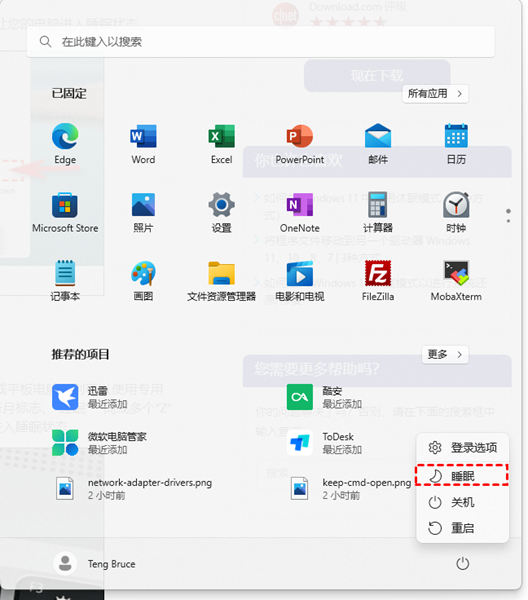
方法二: 運用進階使用者選單
1、在桌上面的搜尋框中搜尋並開啟“控制面板”,點開“硬體和聲音”選項,點選電源選項下的“更改電源按鈕的功能”。
2、進入後,點擊“更改目前不可用的設定”,、最後勾選“休眠”,並儲存就能執行休眠功能了。
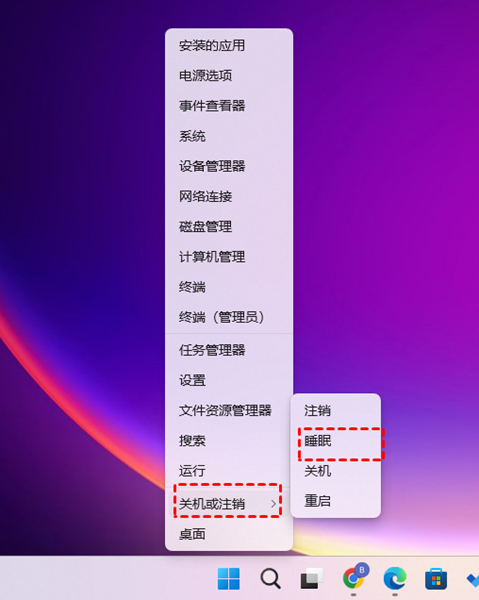
方法三: 指令提示字元大顯神通
#1、先點選工作列上方的放大鏡logo,找到"搜尋"框。輸入關鍵字Cmd,確認"命令提示字元"出現在下拉清單下方選單中,然後在右側頁面尋找並選擇"以管理員身份執行"。
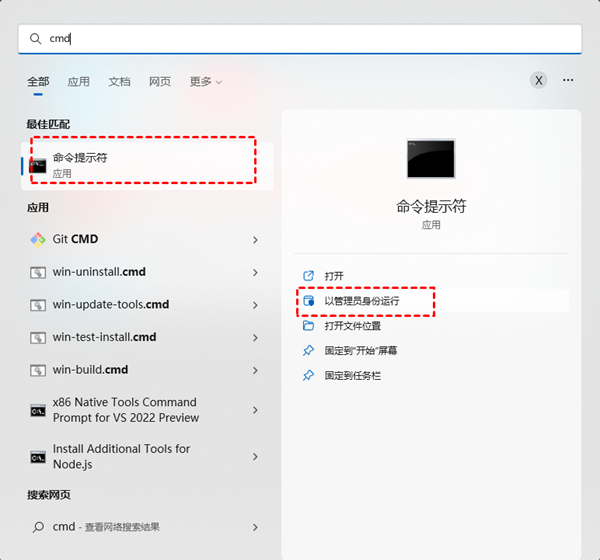
鍵入以下程式碼:"powercfg -h hibernate"
Ps:此指令將暫時暫停休眠功能。因此,若首次嘗試以指令提示字元啟動Window 11睡眠模式,務必先執行上述指示!
2、接下來,再輸入以下指令,然後按下回車鍵,神奇效果立即生效:
"rundll32.exe powrprof.dll,SetSuspendState sleep"
方法四: 登入畫面大顯身手
先運用"Ctrl Alt Delete",點選螢幕右下角的電源圖示。在彈出的清單中,選擇"睡眠",您的電腦立刻進入深度睡眠模式!
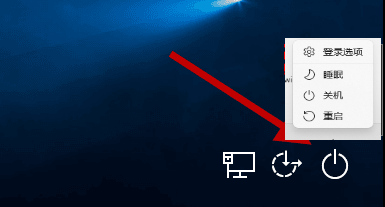
方法五: "Alt F4"睡眠快捷鍵
#只需輕輕按下"Alt F4","關閉Windows"窗口,挑選睡眠選項並點擊確定按鈕,您的電腦就能夠快速步入寂靜的睡眠領域了。
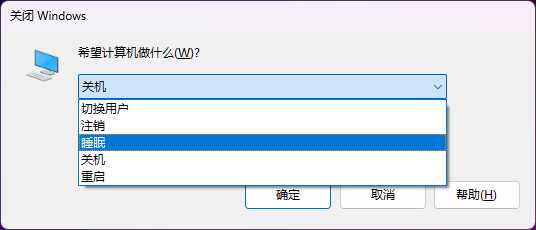
方法六: 計時器輕鬆管理睡眠
開啟"Windows I"組合Q鍵,定位至Windows設置,進入系統下的電源選項(在筆記型電腦上則需找到電源和電池這一項)。
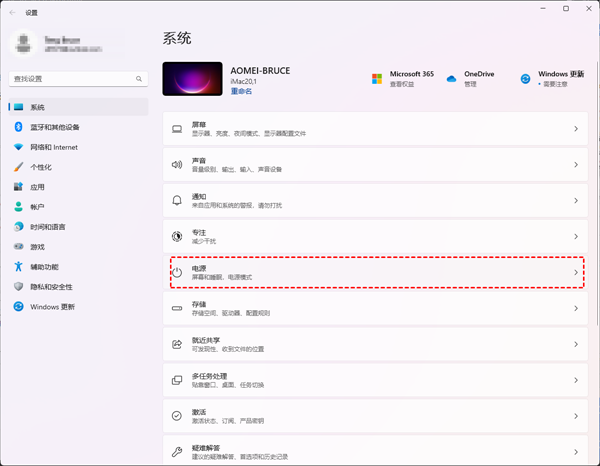
在螢幕並睡眠欄位展開,調整相關選項旁邊的計時器設定,例如5分鐘等。當您的電腦長時間處於無操作狀態,便會自動形成睡眠程序。
Ps:如果以上方法都不支持,那麼使用者使用的電腦可能不支援休眠功能。
以上是開啟Win11的休眠模式的方法的詳細內容。更多資訊請關注PHP中文網其他相關文章!




